docker 下载Jenkins
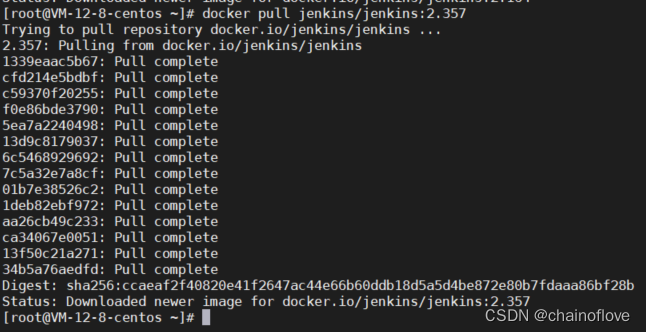
新建目录
![]()
rmdir可以删除空目录 rm不能删除空目录
运行:
docker run -di --name=jenkins -p 9090:9090 -v /root/jenkins_home/:/var/jenkins_home jenkins/jenkins:2.357
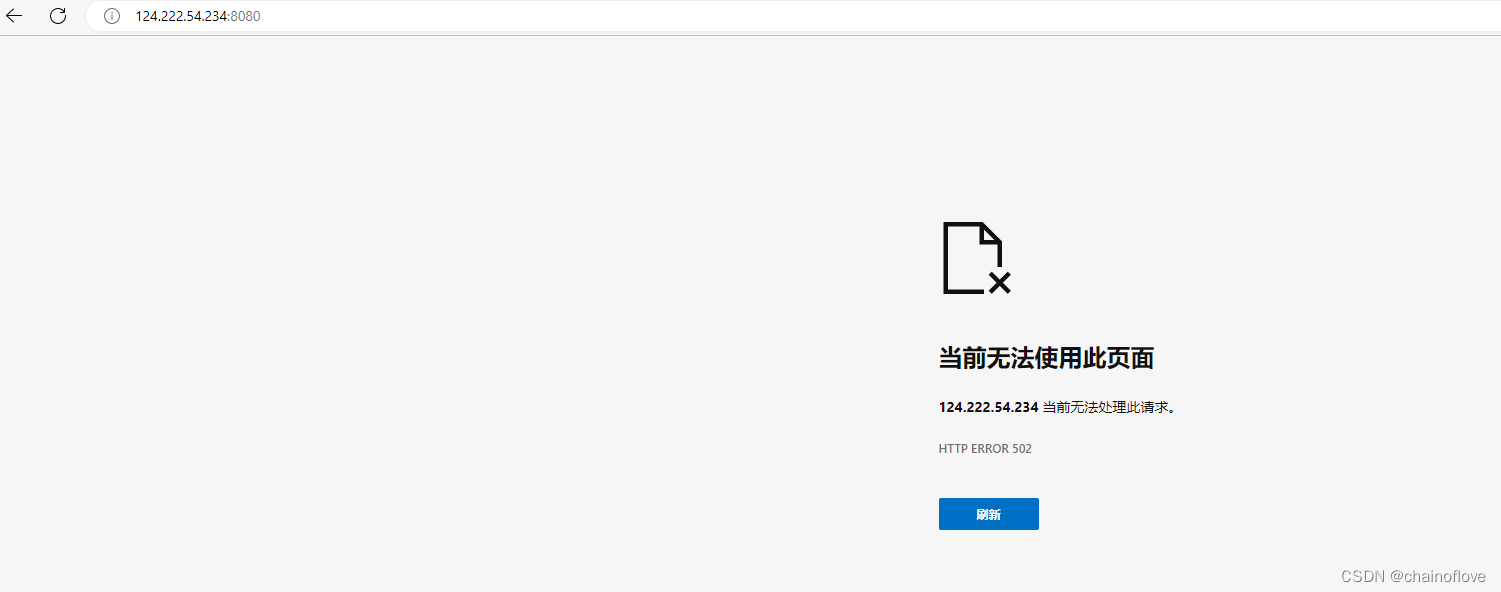
docker ps -a,看到容器已经创建成功了,但是未启动。可能是权限有问题。也有可能防火强的原因

修改权限:
chown -R 1000 /root/jenkins_home/
删除容器:docker rm jenkins

重新运行:
docker run -di --name=jenkins -p 9090:9090 -v /root/jenkins_home/:/var/jenkins_home jenkins/jenkins:2.357

还是无法访问
找了很多地方,参考这篇文章:windows下docker 启动jenkins成功,浏览器无法访问,拒绝了我们的连接 (shuzhiduo.com)
摘录原因如下:
[问题原因]
ip是正确,地址也是没有输错的,防火墙也关了还是不行。最后才一次尝试中发现绑定ip的时候 -p 38080:8080是可以
对此开始产生了怀疑,进行了研究
发现当我们-p 绑定的ip不是8080的时候,会出现8080没有被映射的情况

以此猜测,jenkins在启动服务的时候,是用的8080端口,如果我们不把宿主机的端口映射到8080,就无法进行访问
即:jenkins启动的时候,端口起的是8080,我们要把宿主机的端口隐射到8080
[解决办法]
在启动容器的时候,直接通过-p 映射到8080
- docker run --name jenkins -u root -p 8000:8080 -d -v /home/jenkins:/var/jenkins_home jenkins/jenkins
通过docker ps 可以查看到8000已经映射到了8080

大概意思可以明白了,于是重新删除Jenkins:
1、docker stop jenkins
2、docker rm jenkins
3、删掉目录下的所有文件和文件夹
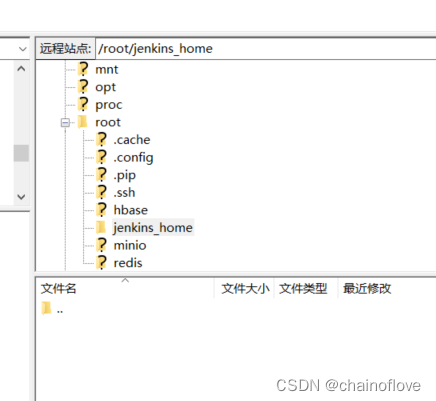
4、docker run -di --name=jenkins -p 9090:8080 -v /root/jenkins_home/:/var/jenkins_home jenkins/jenkins:2.357
5、此时在浏览器输入ip:9090即可打开jenkins页面
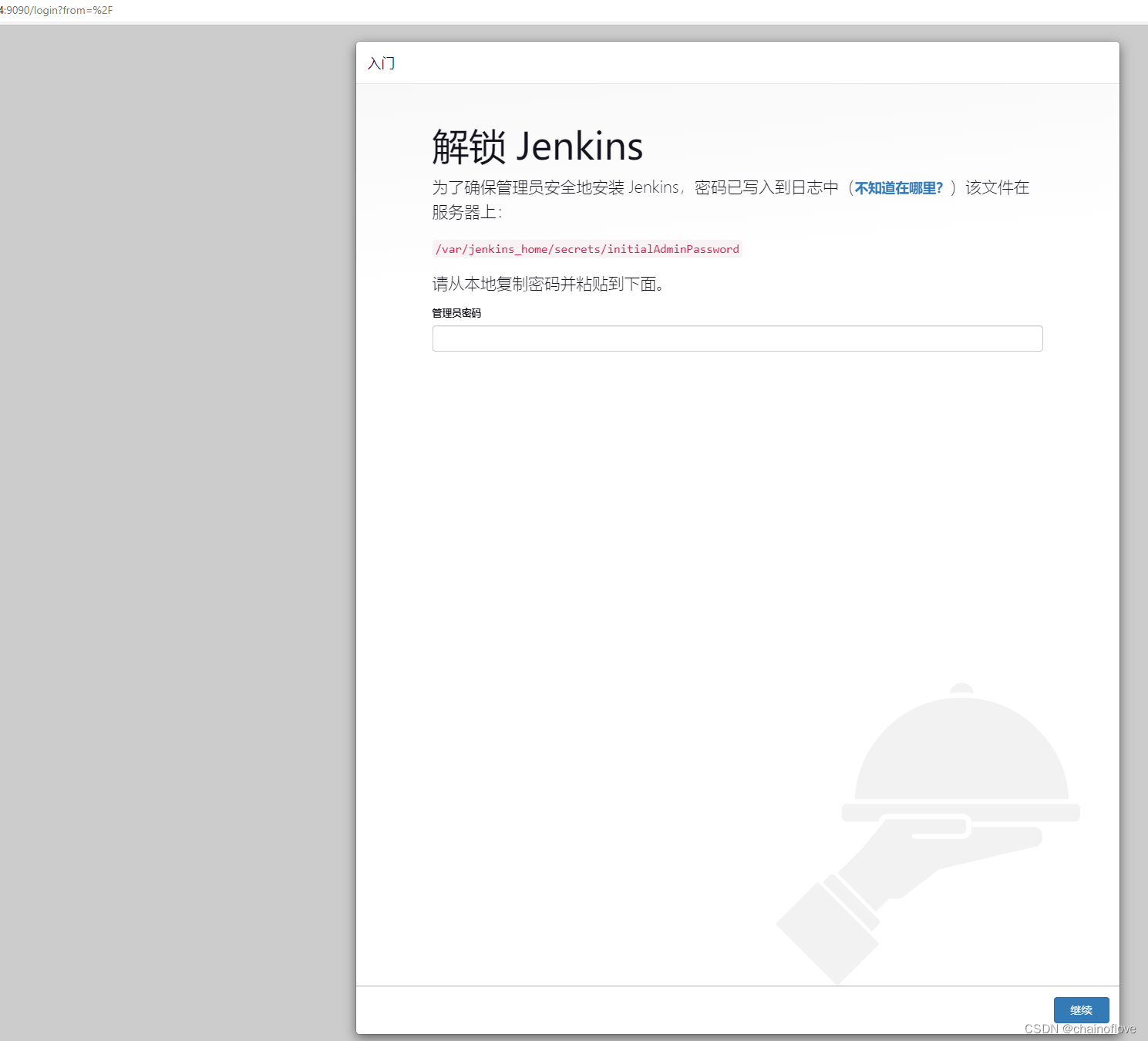
查看密码:方式一:上面图上写的方式
方式二:docker logs jenkins
登录之后,安装推荐的插件
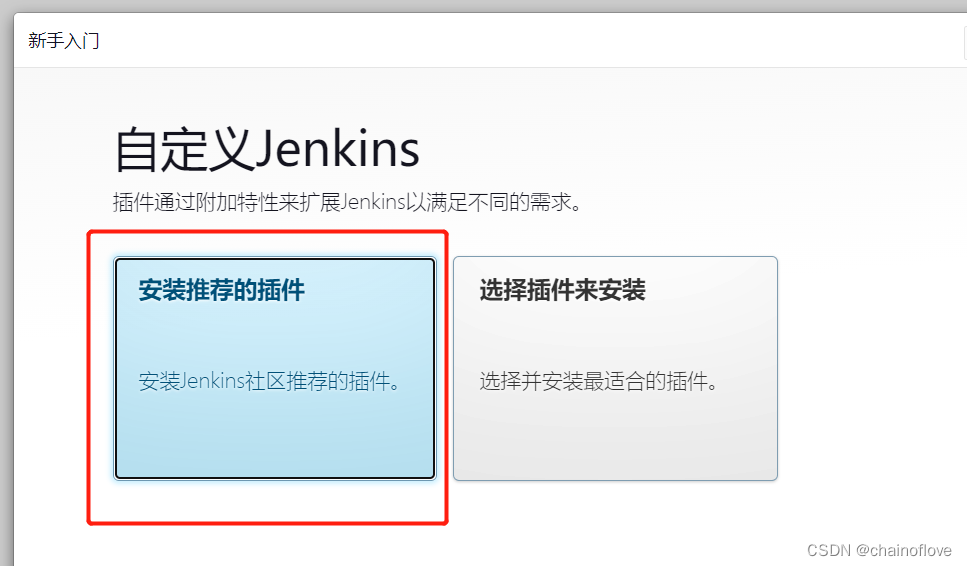
如果因为网络问题,个别插件无法安装。可以点击重试;如果还是装不上,就后续再安装吧!








 文章讲述了在Docker中下载并运行Jenkins时遇到的容器未启动、权限问题以及端口映射错误。作者发现Jenkins默认使用8080端口,需要将宿主机的端口映射到该端口才能访问。通过删除并重新运行容器,使用`dockerrun`命令正确映射端口9090到8080,最终成功访问Jenkins页面。此外,还提到了查看Jenkins密码的方法和处理安装插件时的网络问题。
文章讲述了在Docker中下载并运行Jenkins时遇到的容器未启动、权限问题以及端口映射错误。作者发现Jenkins默认使用8080端口,需要将宿主机的端口映射到该端口才能访问。通过删除并重新运行容器,使用`dockerrun`命令正确映射端口9090到8080,最终成功访问Jenkins页面。此外,还提到了查看Jenkins密码的方法和处理安装插件时的网络问题。

















 4428
4428

 被折叠的 条评论
为什么被折叠?
被折叠的 条评论
为什么被折叠?










